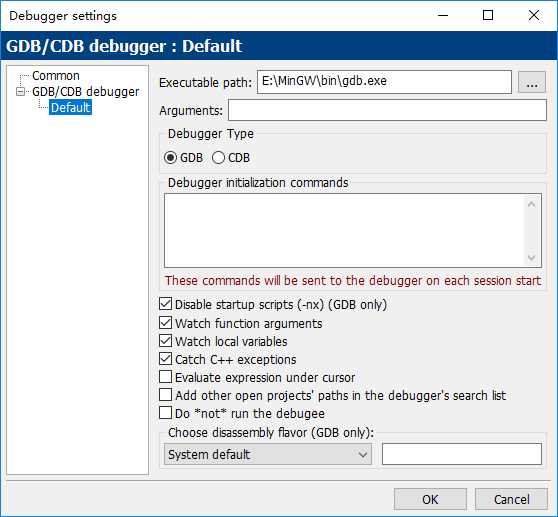P.S.安装MinGW主要是code blocks 编译出现了这个问题:
ERROR: You need to specify a debugger program in the debuggers‘s settings.
(For MinGW compilers, it‘s ‘gdb.exe‘ (without the quotes))
(For MSVC compilers, it‘s ‘cdb.exe‘ (without the quotes))
所以选择MinGW进行安装
MinGW下载链接:https://sourceforge.net/projects/mingw/files/latest/download?source=files
下载下来后双击运行,选择下载目的地,
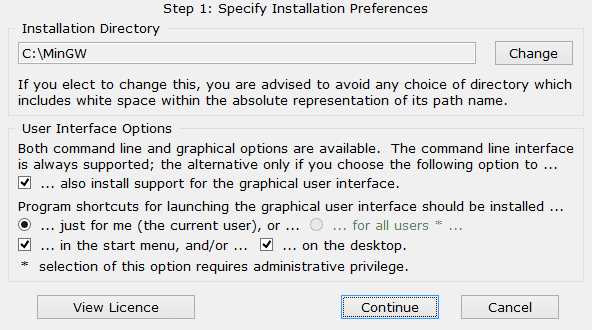
一路continue,结束后会出现以下界面(如果没出现,点击桌面新增快捷方式):
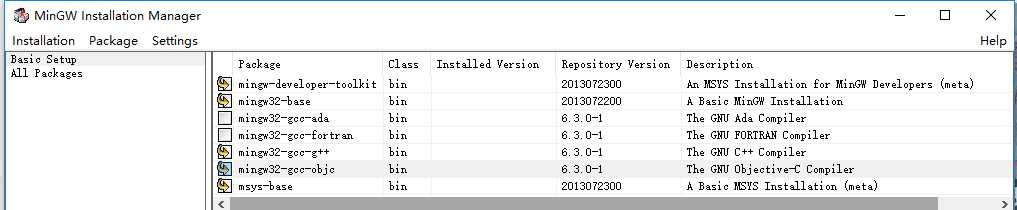
因为只用c和c++,不用ada和fortran语言,所以选择上面的几个,右键——Mark for Installation,再点击左上角的Installation——Apply Changes——Apply,等待安装
安装完成后配置环境变量:
因为之前选择的是just for me,所以在上面配置环境变量(如果选择for all user 就在下面配置了,实际上我不记得刚刚选了哪个了。。。尴尬,都是后来截的图)
MINGW_HOME —— C:\MinGW
Path —— 编辑,新建 —— %MINGW_HOME%\bin
配置完成后打开命令提示符,输入gcc -v,出现如下就表示安装完成
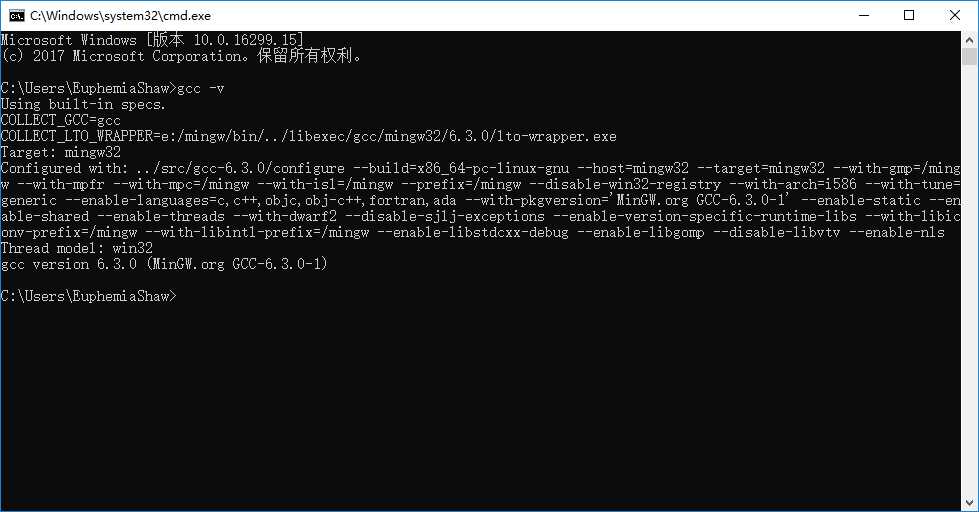
安装完成后就是解决code blocks的问题了:
右上角setting —— Debugger